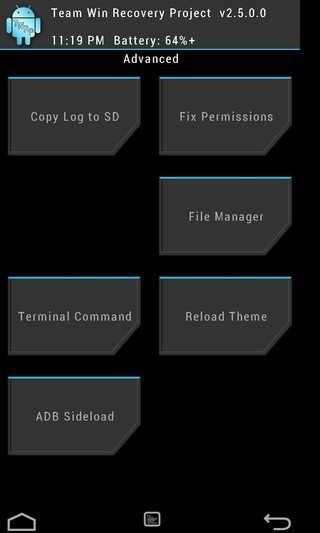TWRP: inštalácia, popis, špecifikácie, pokyny a odkazy
Dnes všetky moderné zariadenia naplatforma Android má svoj vlastný mechanizmus obnovy. Jeho cieľom je obnoviť systém v obzvlášť náročných prípadoch, keď štandardné metódy nepomáhajú. Pomocou obnovy môžete zálohovať alebo dokonca do systému pridať niečo. Informácie o inštalácii TWRP, jedného z najobľúbenejších typov obnovy od tretích strán, a ktoré budú popísané v tomto článku.
Čo je TWRP?
Dešifruje TWRP ako ProjectWin Recovery Project. Nástroj je upravené zotavenie. Má oveľa viac funkcií ako bežná verzia.
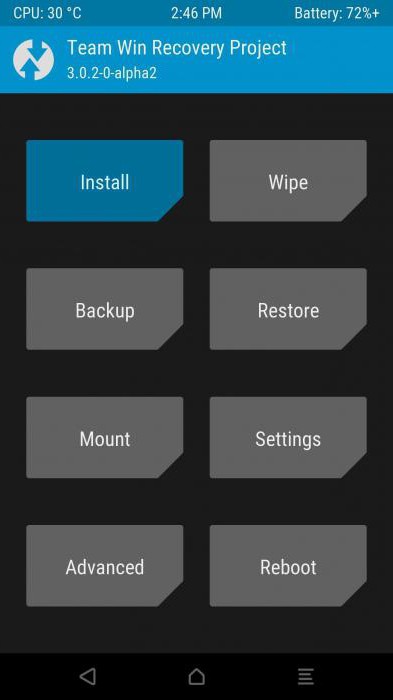
Vlastnosti TWRP
Funkcia obnovenia zahŕňa:
- inštalácia rôznych neoficiálnych firmvérov, doplnkov a aktualizácií;
- pripojenie k osobnému počítaču v rôznych režimoch, napríklad ako jednotka alebo ADB;
- vytvorenie záložných kópií celého systému alebo jeho jednotlivých komponentov;
- obnoviť predtým uložené údaje;
- obnoviť továrenské nastavenia, odstrániť vyrovnávacie pamäte rôznych oddielov a subsystémov;
- vytvárať a formátovať oddiely na jednotke.
Existuje niekoľko spôsobov inštalácie do systému TWRP. Vykonajte to, a to ako OS Android sám, rovnako ako pripojenie k PC alebo pravidelné zotavenie.
Inštalácia TWRP cez Fastboot
Stručne povedané, Fastboot je malý nástroj,dodávané so súpravou Android SDK. Umožňuje prístup k zariadeniu skôr, ako systém zavádza. Mimochodom, nie všetky zariadenia podporujú tento režim. Ak chcete nainštalovať TWRP, najprv musíte s nástrojom SDK Android najprv prevziať nástroje SDK z oficiálneho webu. K dispozícii sú verzie pre tri hlavné operačné systémy.
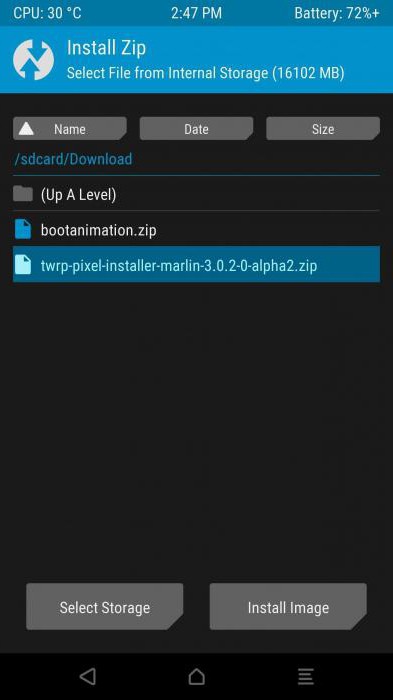
Stiahnutý archív možno rozbaliť v ľubovoľnom praktickommiesto. V nej máme záujem o priečinok Nástroje a už v ňom existuje spustiteľný súbor so systémom Android. Toto je spustenie služby SDK Manager, ktorá umožňuje aktualizovať alebo pridávať nové komponenty. Ak chcete nainštalovať TWRP, bude stačiť jedna - najnovšia verzia platformy Android SDK. Je potrebné zaškrtnúť, dohodnúť sa s licenciou a kliknúť na tlačidlo Inštalovať. Po načítaní sa priečinok Platform-tools zobrazí v adresári so súpravou SDK. A sú tu dva súbory - ADB a Fastboot.
Teraz musíte navštíviť oficiálnu stránkuprojekt TWRP a prevziať obnovenie pre konkrétne zariadenie. Typicky má prípona súboru formu img, teda obrázok. Môže byť umiestnený pre pohodlie v priečinku Platform-tools. Ďalej musíte fyzicky pripojiť zariadenie k počítaču pomocou kábla USB. Potom musíte telefón alebo tablet dať do režimu Fastboot. Existuje niekoľko spôsobov, ako to urobiť. Prvým je fyzické stlačenie tlačidla napájania a zníženie hlasitosti. Stojí za zmienku, že táto možnosť nefunguje na všetkých zariadeniach. V prípade druhej metódy skontrolujte voľbu "Ladenie USB" v telefóne. Potom prejdite na počítač na príkazovom riadku. Pomocou príkazov konzoly sa dostanete do priečinka Platform-tools. Je to napríklad: cd Program Files (x86) Cache folder.

Potom, keď je ešte v konzole, potrebujeteSpustite režim Fastboot. Ak to chcete urobiť, máte príkaz: adb reboot bootloader. Prístroj musí prejsť do požadovaného režimu. Ďalej je potrebné poslať príkaz na inštaláciu samotného obrázka: fastboot flash recovery twrp.img. V okne konzoly spustite riadky spustiteľných príkazov. A nakoniec slovo Finished vám oznámi úspech konania. Vďaka tomu sme získali inštaláciu TWRP prostredníctvom obnovy. To je prispôsobený softvér prostredníctvom personálu.
Inštalácia TWRP cez Flashtool
Tento nástroj je veľmi populárny,pretože je to hlavne to, že mnohé oroidy - zariadenia založené na procesoroch MTK sú šitie. Pomocou toho môžete tiež vyplniť nové zotavenie, konkrétne TWRP. Ak chcete vykonať operáciu, budete potrebovať samotný program Flashtool a obrázok TWRP stiahnutý z oficiálneho webu vývojára. Program sa spustí, v nastaveniach sa začiarkne políčko na položke DA DL ALL Check Sum. Teraz vyberte súbor scatter, ktorý je v archíve s TWRP. V zozname komponentov, ktoré sa majú prešité, je potrebné uviesť obnovu. Kliknutím na tlačidlo Stiahnuť stiahne firmvér.
Použitie oficiálnej aplikácie TWRP
Vývojári projektu TWRP vytvorili špeciálnyPomôcka pre jednoduchší spôsob inštalácie produktu do zariadenia. Je k dispozícii na prevzatie v oficiálnom obchode Google Play. Pri prvom spustení aplikácia vás požiada, aby ste nainštalovali tri začiarkavacie políčka: potvrdenie odstránenia zodpovednosti od vývojárov za ďalšie problémy, spustenie ako root a umožnenie zhromažďovania štatistík programom. Ako sa ukázalo, aplikácia vyžaduje právo superuserov pracovať.

Inštalácia obnovy je veľmi jednoduchá. V hlavnom menu zvoľte TWRP Flash. Potom je zobrazené zariadenie, na základe ktorého sa ponúknu varianty obrázkov. Ak je platený predplatok, je možné sťahovať súbory priamo cez program, v opačnom prípade bude používateľ presmerovaný na oficiálnu stránku. V druhom prípade musíte manuálne určiť cestu k obrázku a kliknutím na položku Flash obnoviť. Po ukončení procedúry aplikácia oznamuje, že inštalácia bola úspešná.
vzhľad
Pri prepnutí do režimu TWRP bude používateľ privítaný jednoduchým rozhraním s niekoľkými tlačidlami:
- Nainštalovať. V tomto režime môžete vykonať inštaláciu firmvéru a ďalších doplnkov alebo aktualizácií cez TWRP.
- Stieranie. Veľký výber funkcií na obnovenie údajov na továrenské údaje. Voľby sú k dispozícii s vymazaním vyrovnávacej pamäte, všetkých oddielov naraz alebo oddelene od systému, pamäte a počítadla batérií.
- Zálohovanie. Vytvorte zálohu. Toto môže byť potrebné v prípadoch, keď je napríklad firmvér nainštalovaný prostredníctvom TWRP alebo iného nástroja.
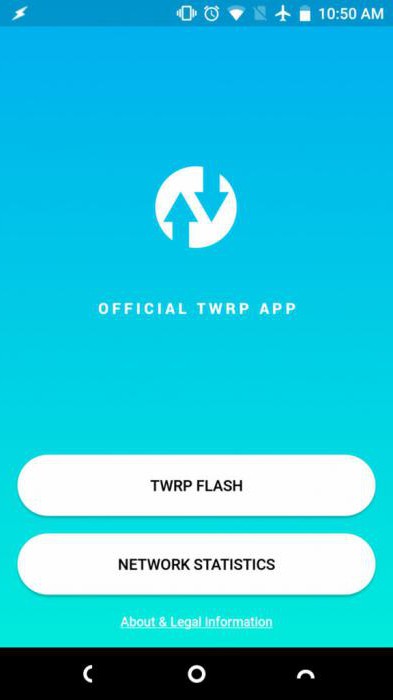
- Mount. Súbor rôznych častí pripojenia.
- Nastavenia. Pre program nie je veľa nastavení. Môžete skontrolovať podpisy na použitých súboroch, ignorovať chyby počas kopírovania, zvoliť časové pásmo a ďalšie.
- Advanced. Režim pre používateľov, ktorí chápu, čo robia. Obsahuje nastavenia protokolov, nastavenie prístupových práv, vytváranie nových oddielov na jednotke USB flash, nástroj na prezeranie a správu súborov a konzoly.
- Poslednou položkou je reštart.
recenzia
Mnoho používateľov, ktorí sa často stretávajúfirmvér zariadenia so systémom Android, poznamenajte, že tento produkt je oveľa pohodlnejší a funkčnejší v porovnaní so štandardným riešením. Z recenzií je niekoľko pozitívnych bodov:
- Rozhranie TWRP je užívateľsky príjemnejšie, pretože podporuje ovládanie dotykom;
- použiť na obnovenie tých funkcií, ktoré nie sú k dispozícii v štandardnom formulári;
- variabilita pri vytváraní záloh.
Z negatívnych bodov to môžeme povedaťinštalácia TWRP nie je vždy možná pre používateľov, ktorí sa s týmito problémami nestretli. Tým sa zvyšuje pravdepodobnosť, že sa telefón otočí do "tehla". Hoci to ani nie je príležitosť dať kríž na prístroj. Mnohí remeselníci sa naučili obnovovať zariadenia, a nie z takýchto štátov.

Aj TWRP má jednu dôležitú nevýhodu. Po inštalácii stratíte možnosť aktualizovať systém pomocou bežných nástrojov, teda z nastavení. Vo všeobecnosti, ak ste schopní používať a nebojte sa experimentovať, potom TWRP je veľmi dôstojné a nevyhnutné riešenie. Pre znalú osobu toto zotavenie urobí dobrú prácu. No tí, ktorí nevedia, sa vždy môžu obrátiť na tých, ktorí to chápu kvôli pomoci.